iphone怎么给软件单独上锁 iPhoneAPP单独上锁教程
作者:网友整理
未上锁的房间中文内购版(手机解谜游戏) v1.6 安卓版 233.18M / 简体中文
点击下载
未上锁的房间安卓免费版v1.7.0 258.53M / 简体中文
点击下载
未上锁的房间3v1.11.5 45.86M /
点击下载iOS 系统中没有给软件设置启动密码的功能,如果你的 iPhone 没有越狱,可以借助“访问限制”隐藏需要加密的软件。那么具体怎么操作呢?下面带来iPhoneAPP单独上锁教程,感兴趣的小伙伴一起来看看吧!

iPhoneAPP单独上锁教程
1、把自己想要上锁的软件先从主屏幕上进行移除。

2、然后找到“快捷指令”,新建一个快捷指令。
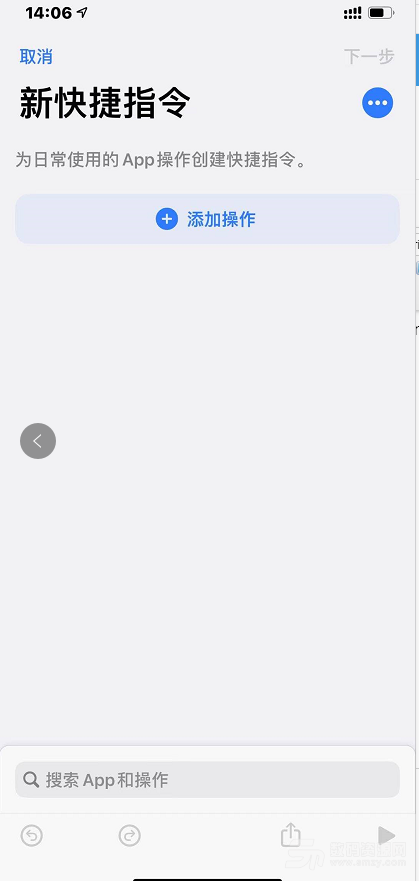
3、先来编辑一下指令的名称,然后点击“添加到主屏幕”。
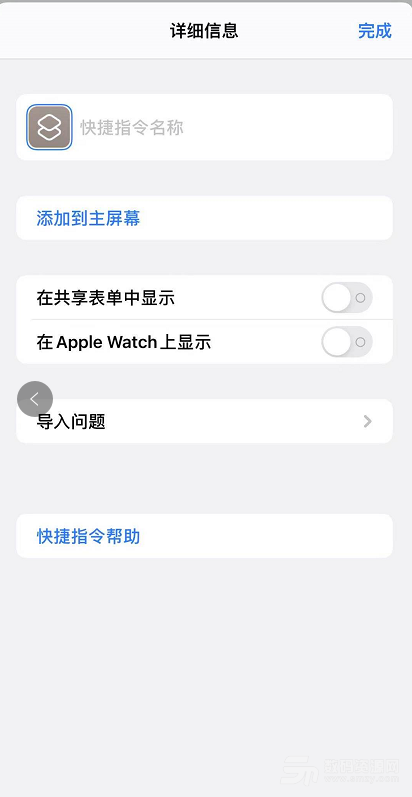
4、再更换一下图标,换成想要加密的软件一样的图片,再改成相对应的名字,然后添加完成。
例如:你要为【照片】上锁,快捷指令的“图标”和“名称”都要改成一样的哦!
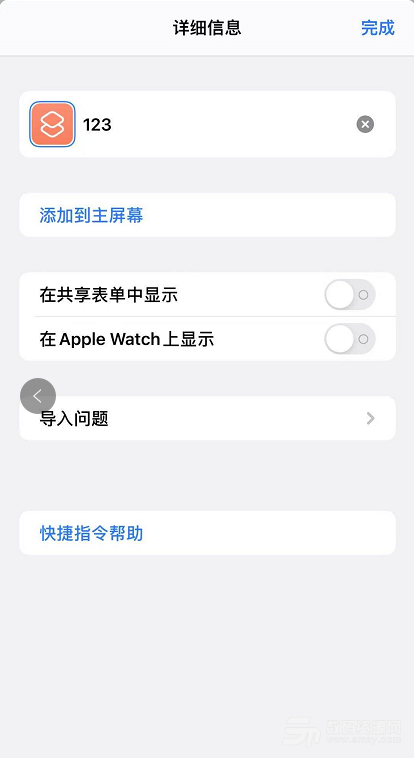
5、然后再点击添加操作选择“要求输入”,把文本改成数字。
注意:这里的数字是用来设置开锁密码的哦!
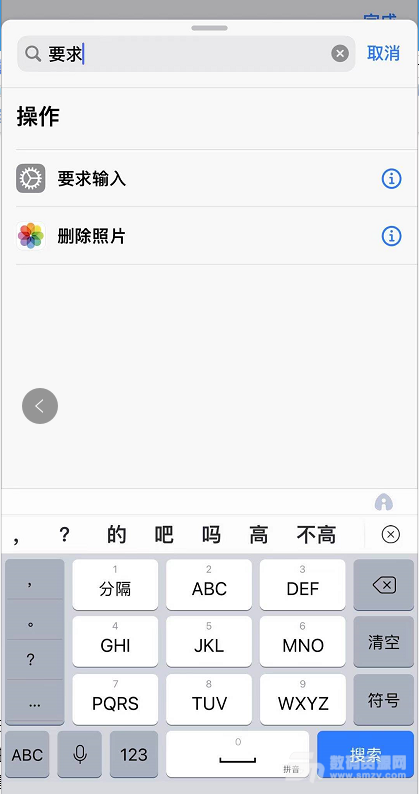
6、然后再添加“如果”操作,把相关的条件改成“是”,数字设置为开锁密码。
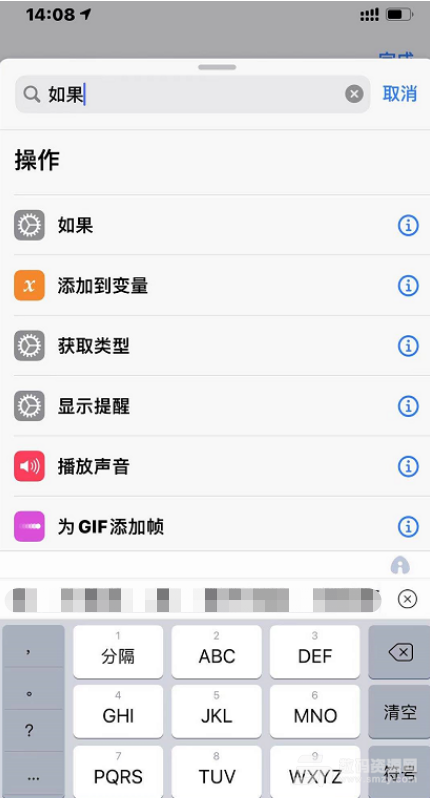
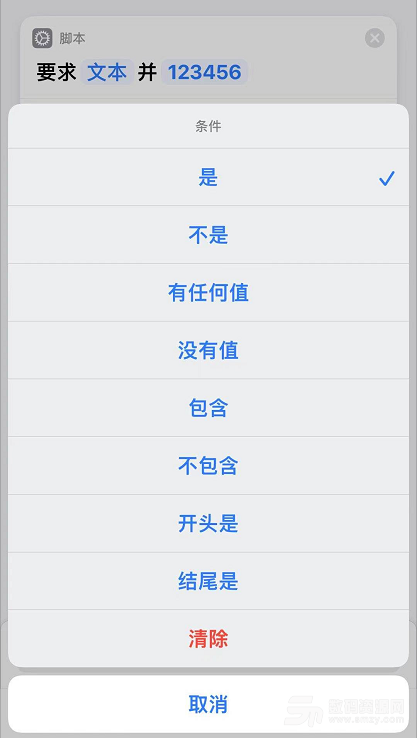
7、添加“打开APP”操作,选择想要上锁的APP,并将它移到“如果”操作的下方。
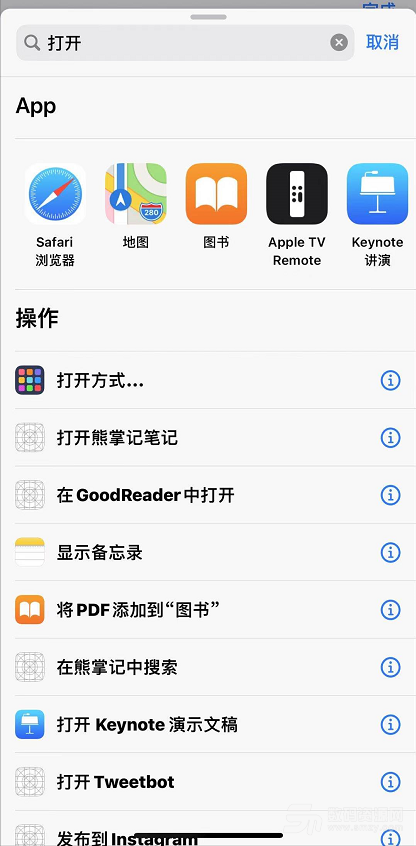
8、最后添加”显示提醒“操作,将它移动”否则“的下方,并将提示内容改为”密码错误“,完成保存指令就可以啦!
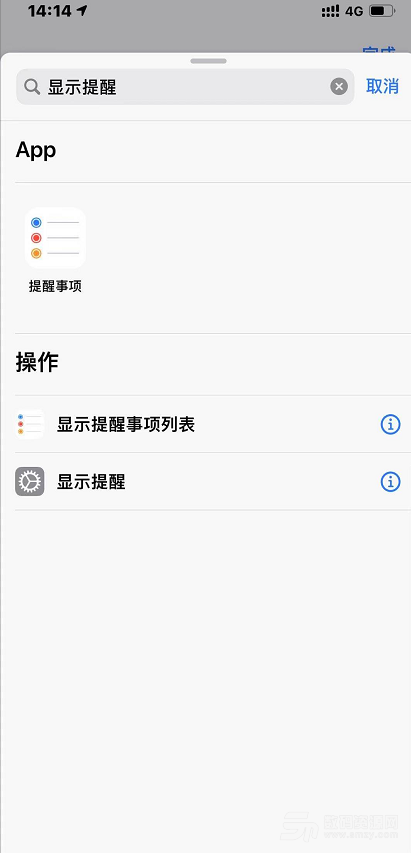
虽然步骤麻烦了一些,但这样能够更好的保护到大家的隐私哦!
加载全部内容